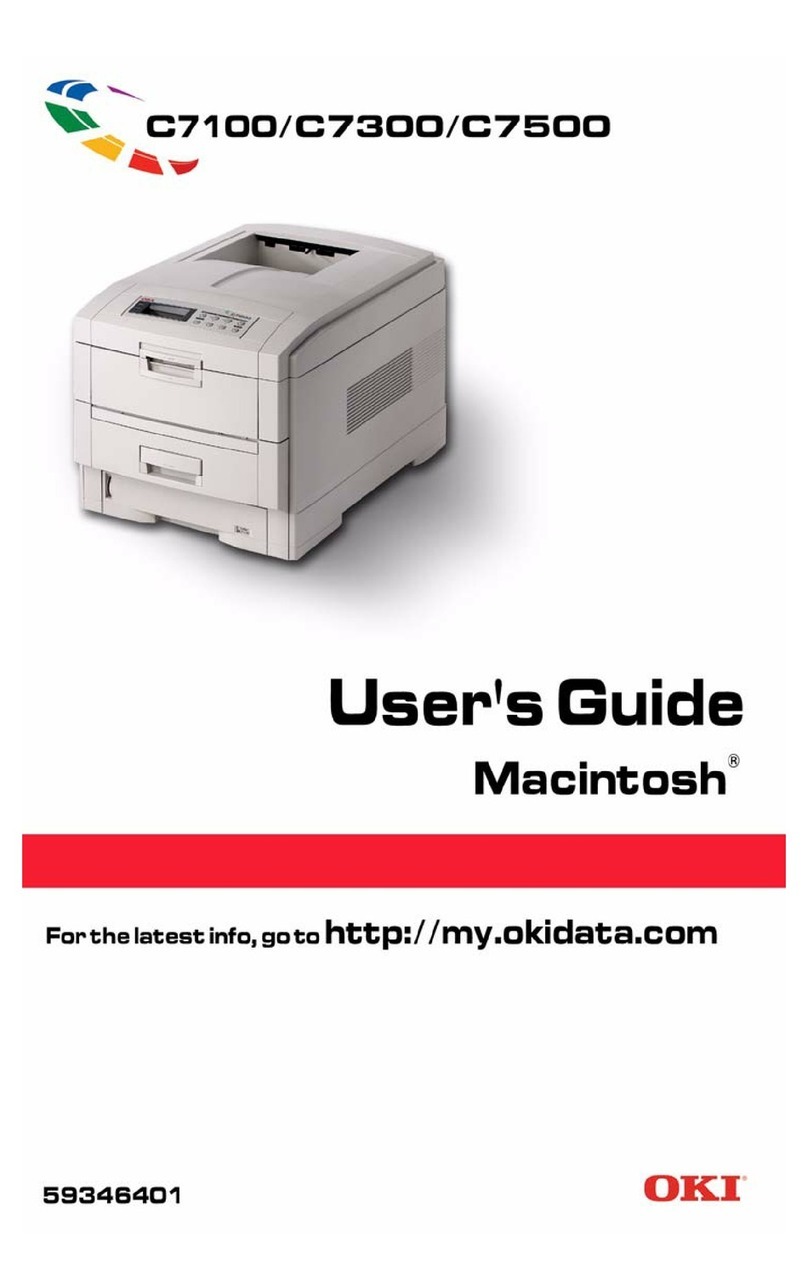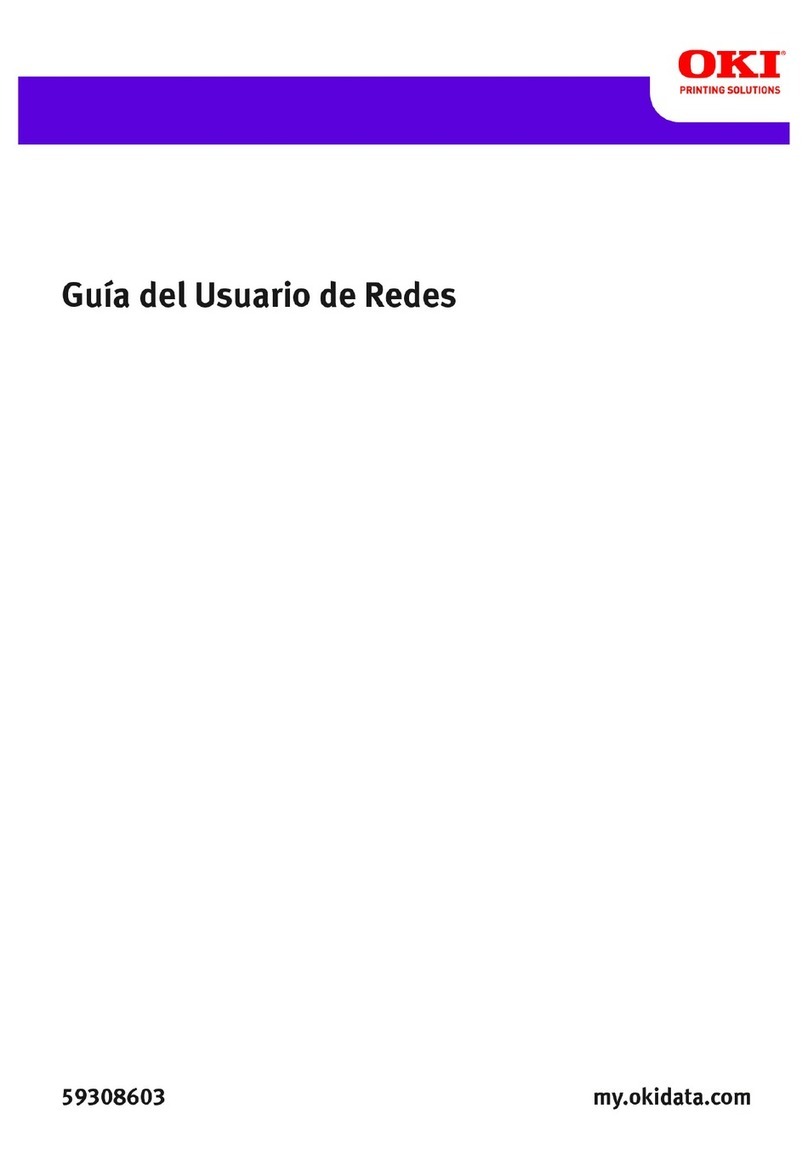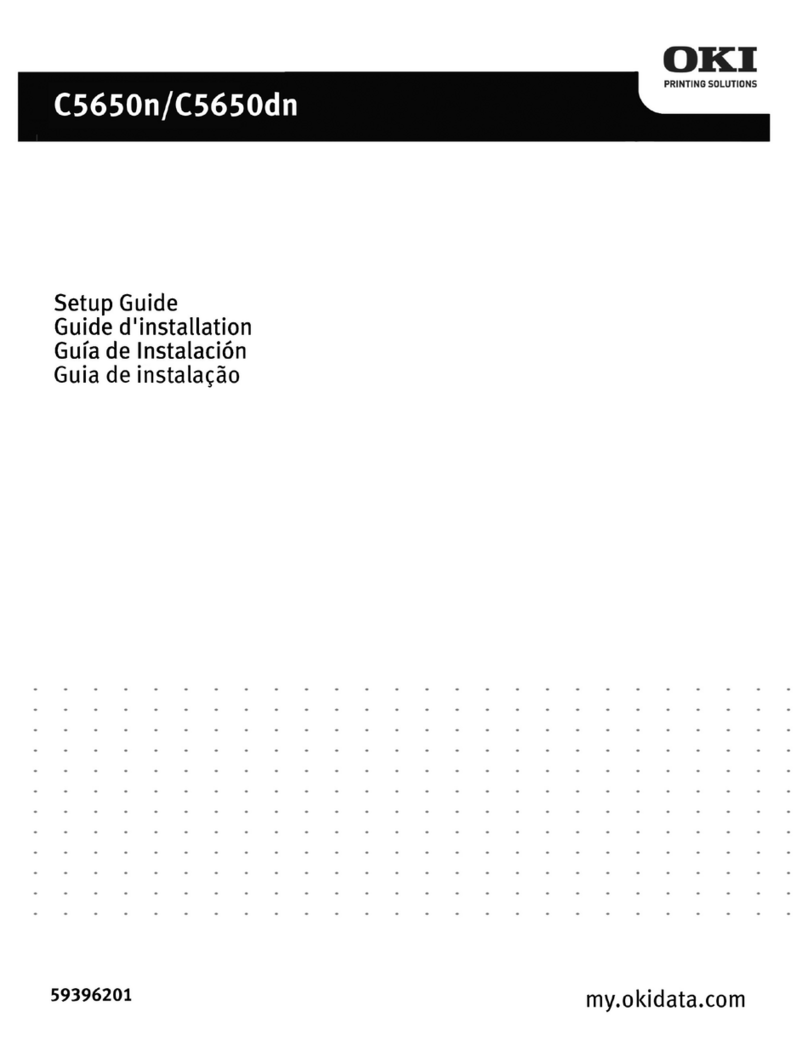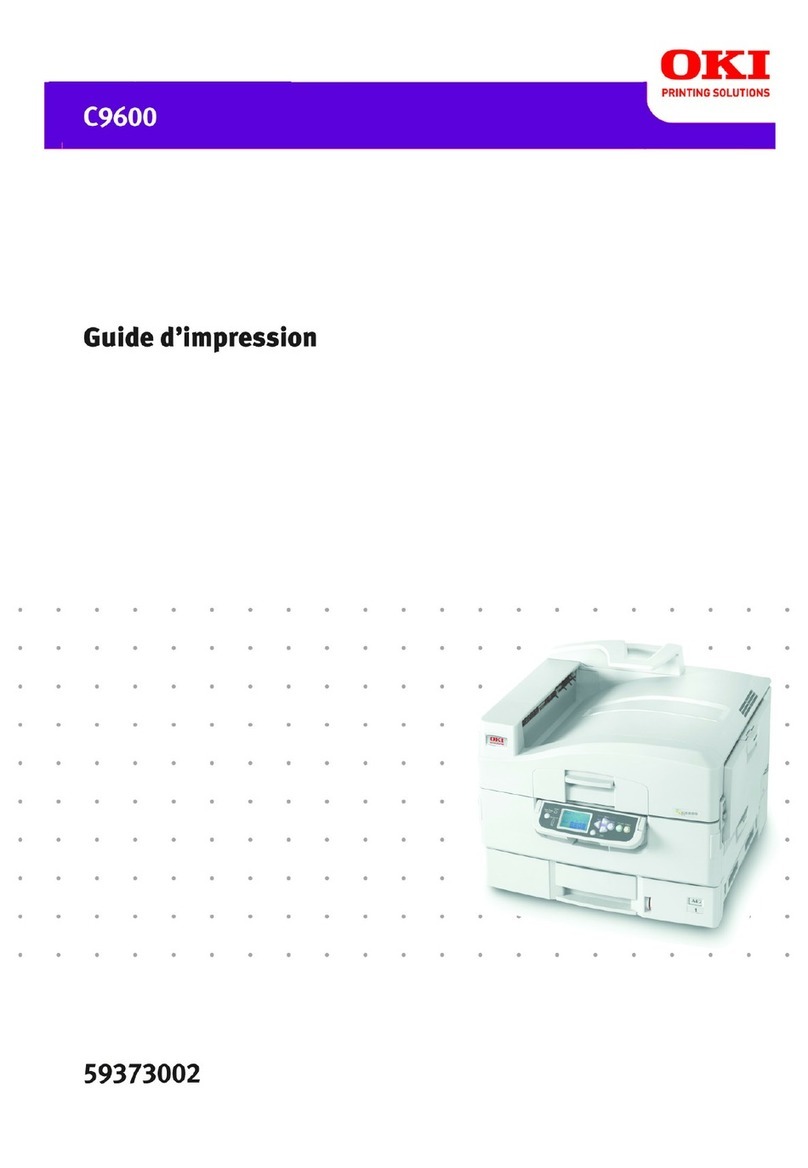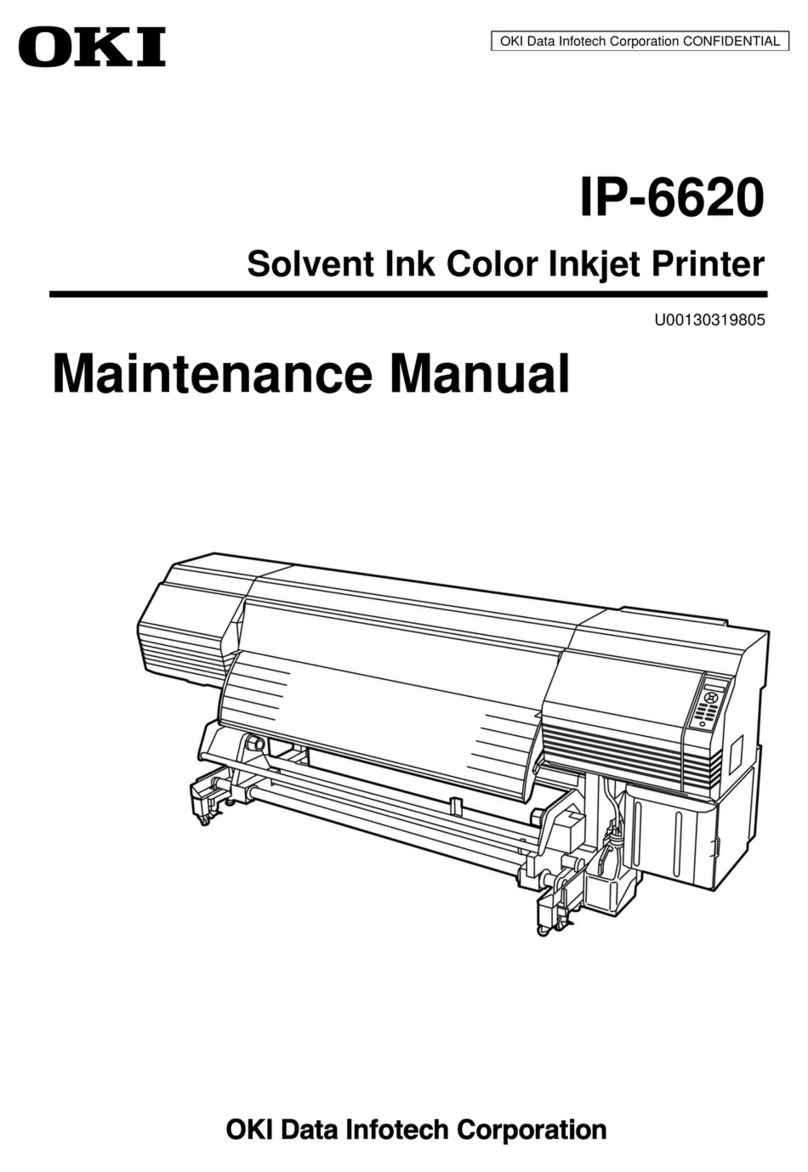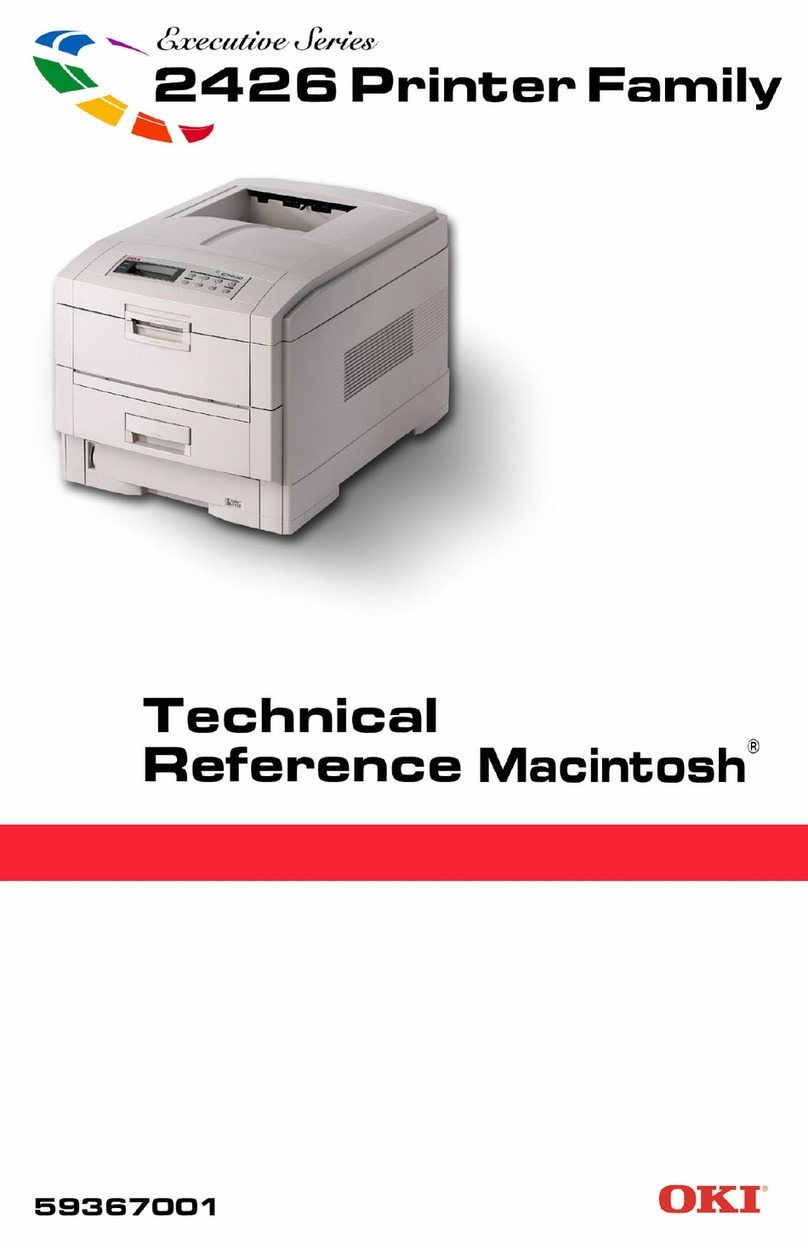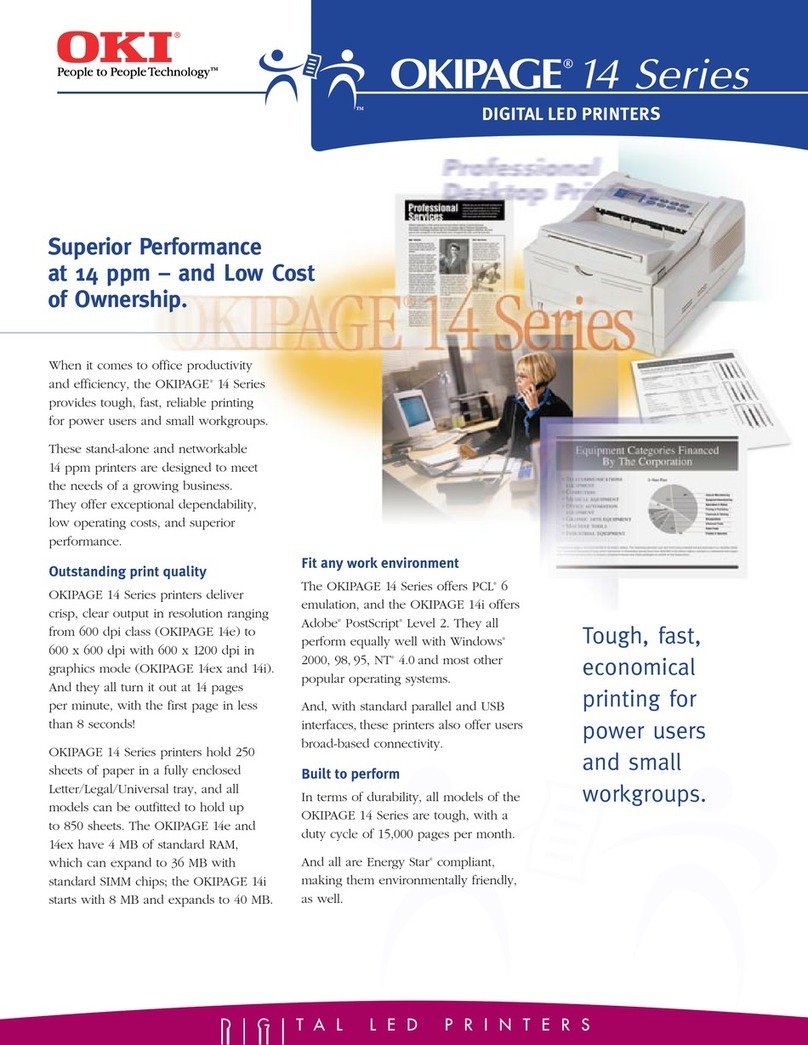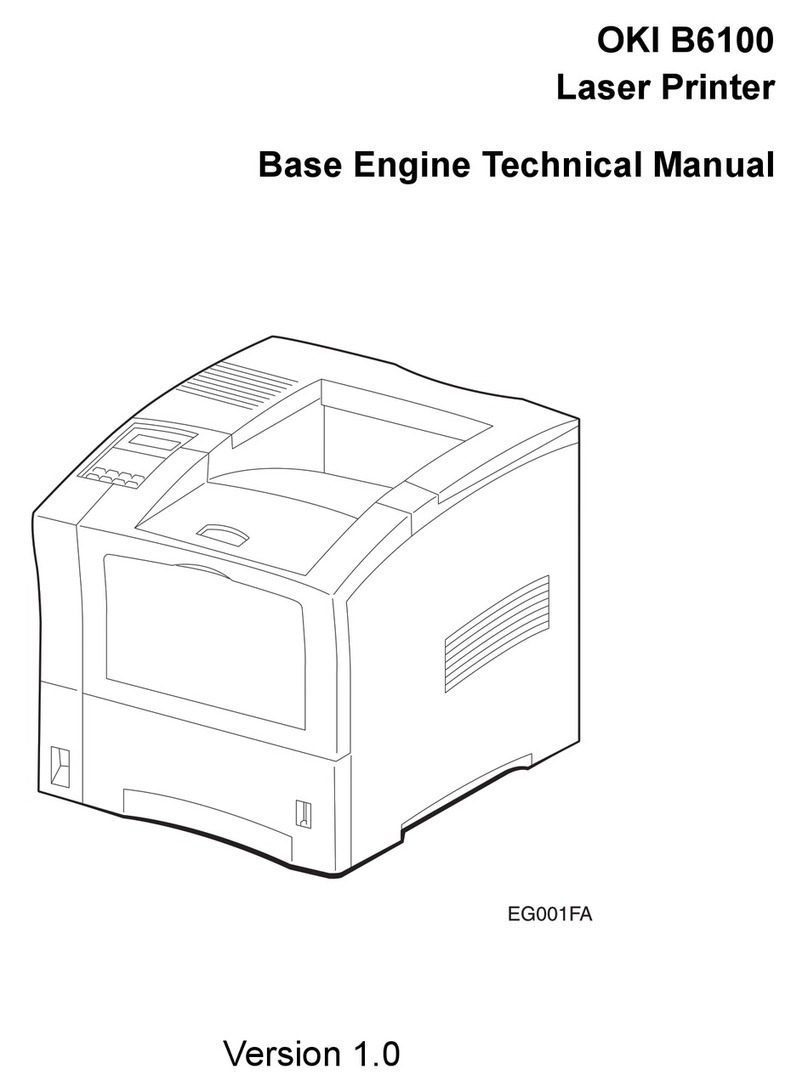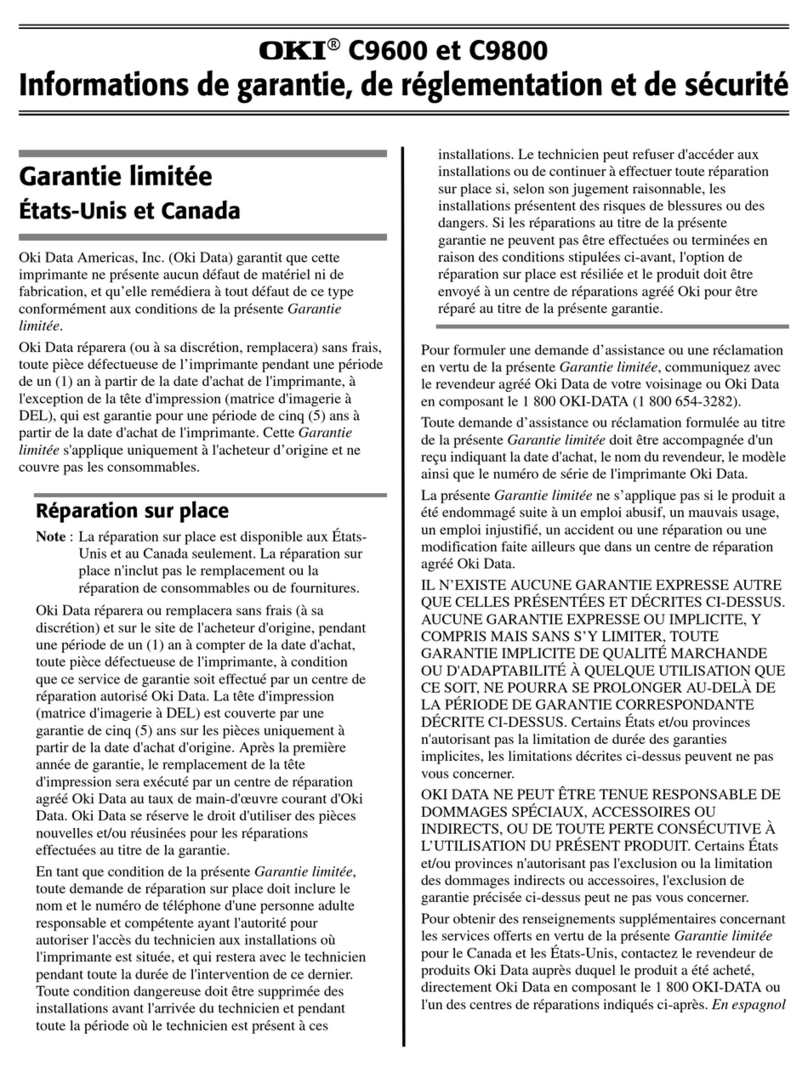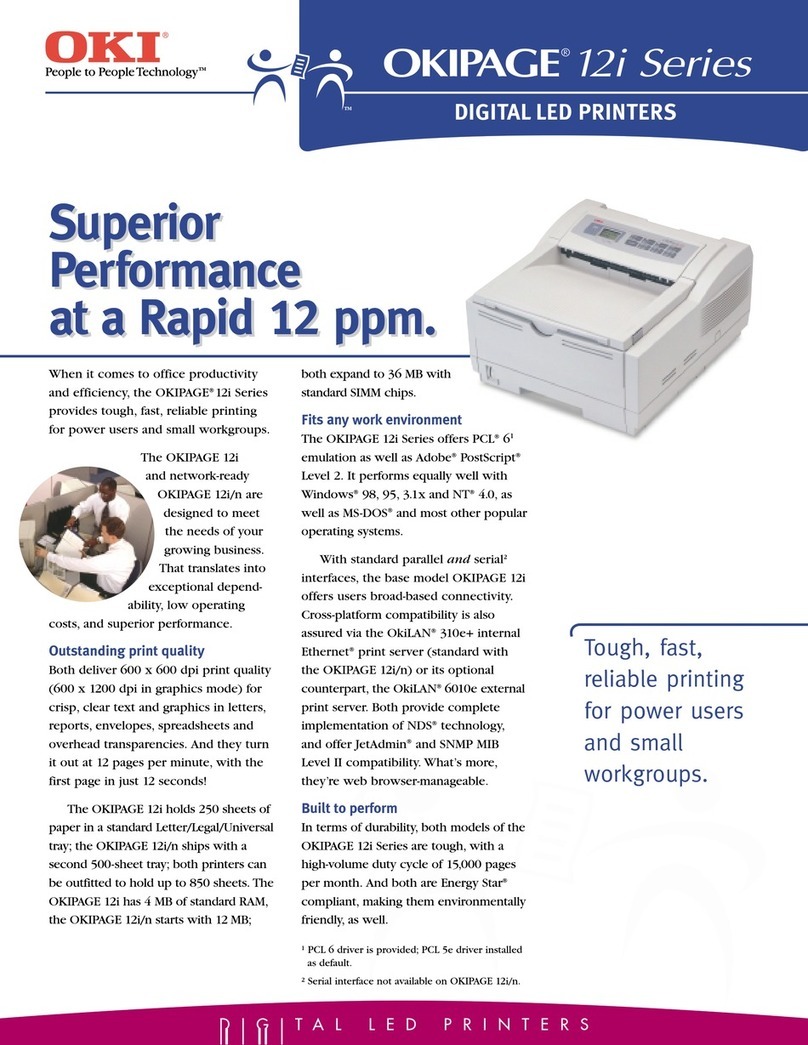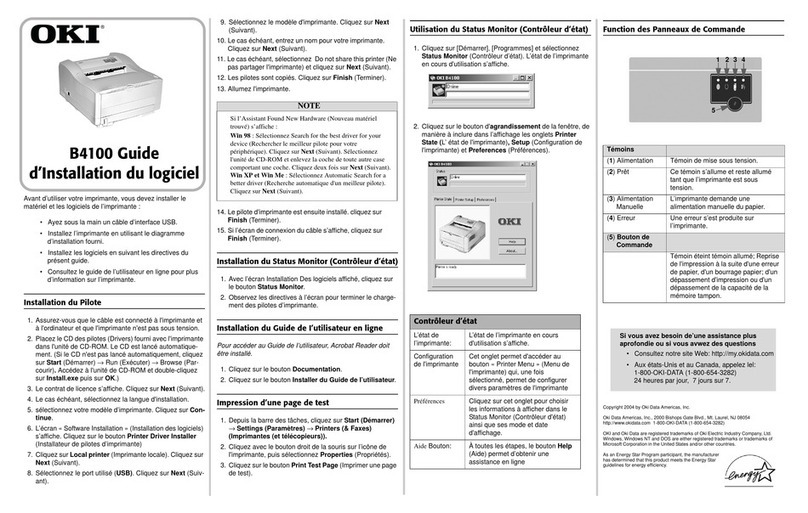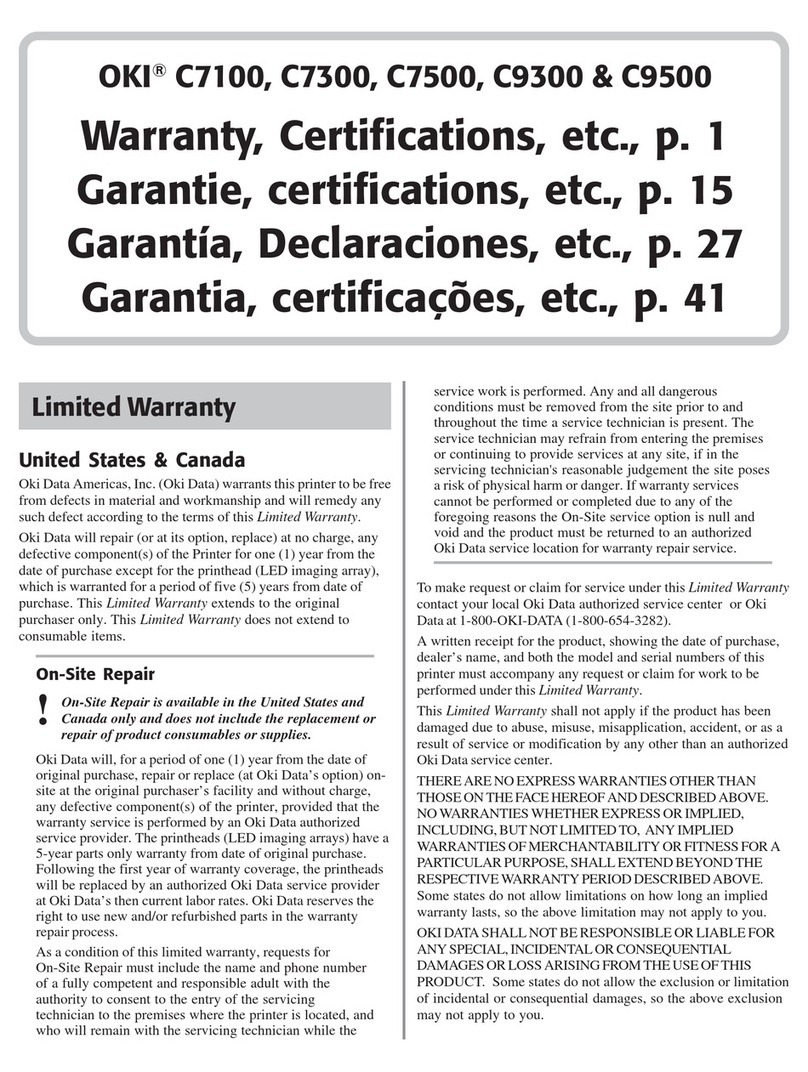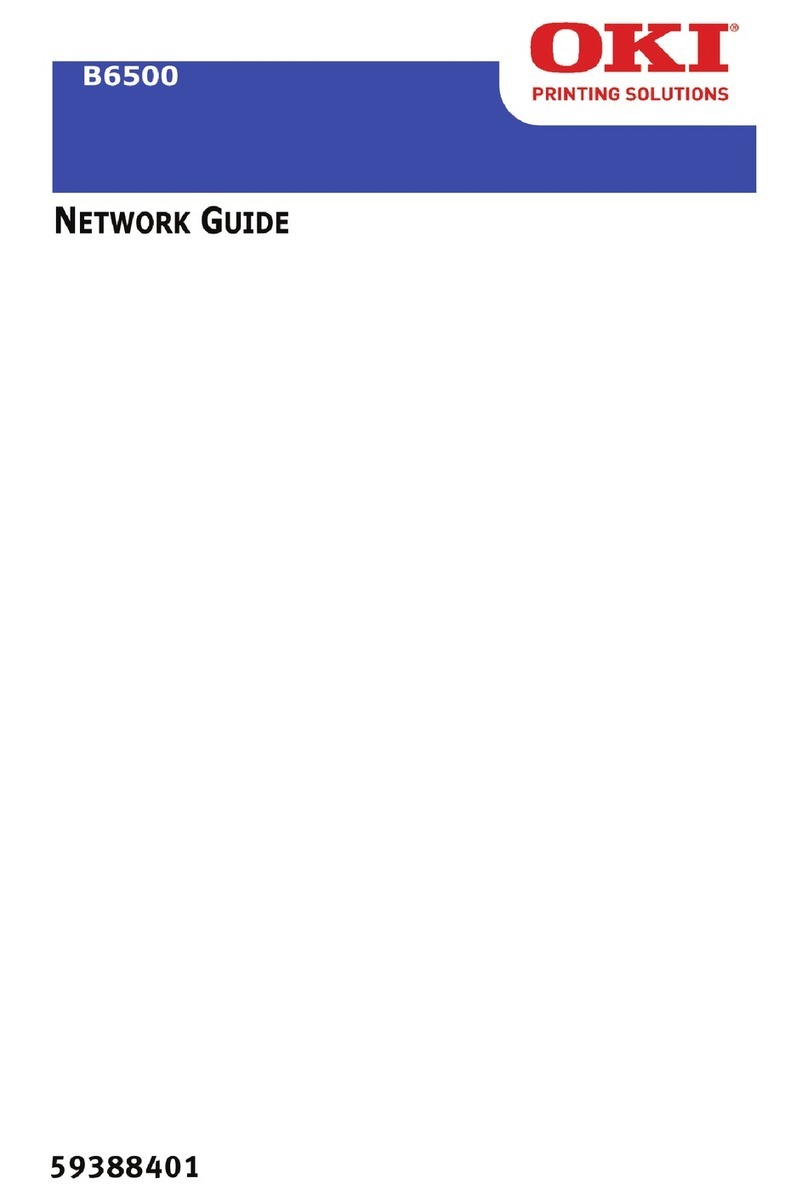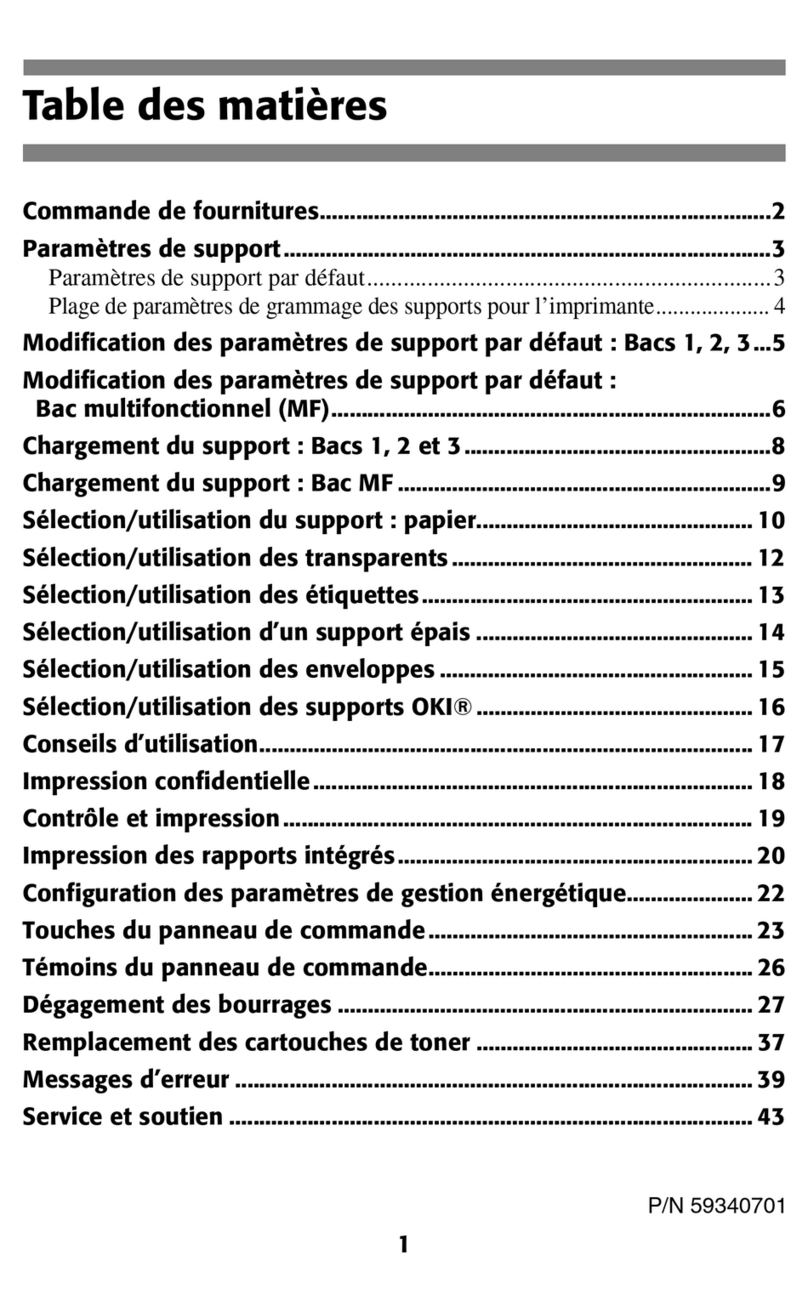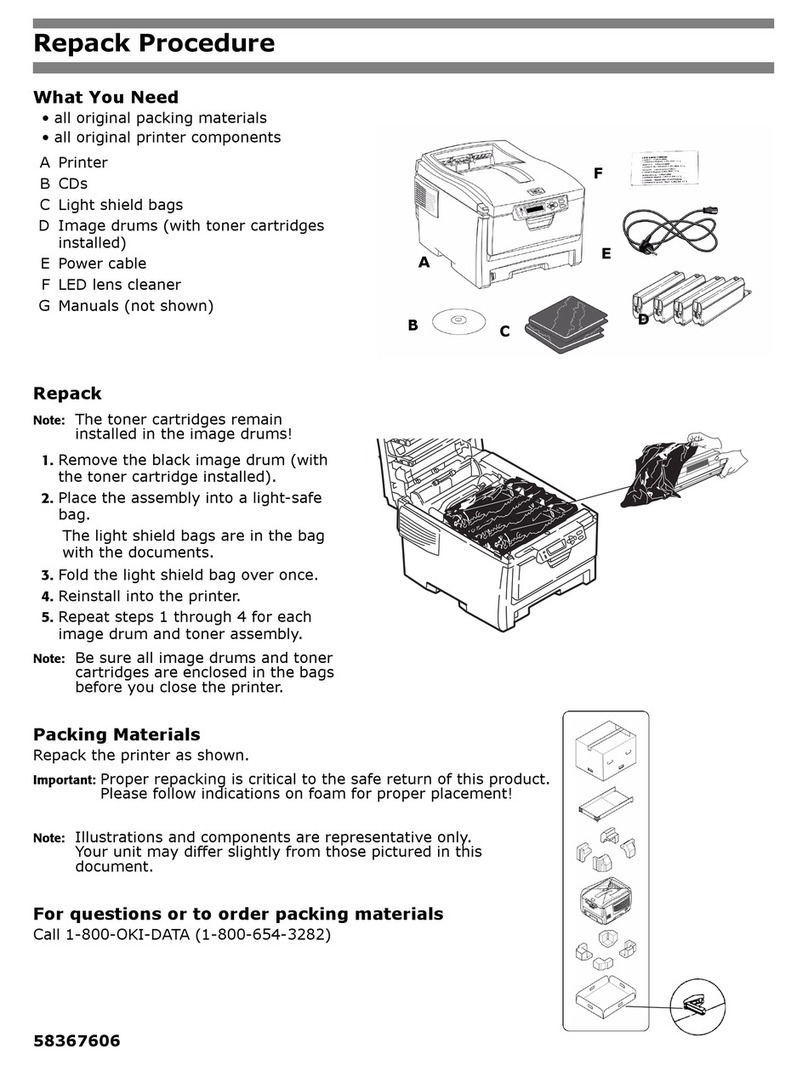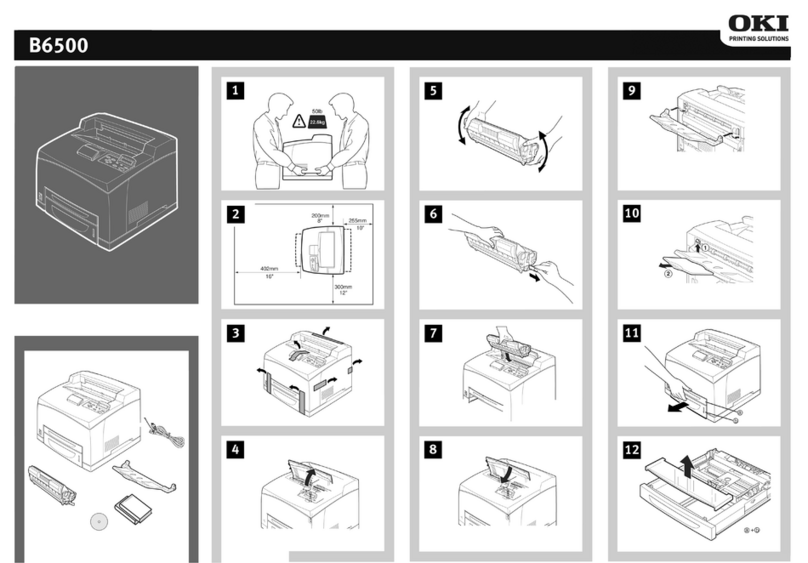6 - C130n Guía del Usuario
Papel grueso.................................................................................... 62
Etiquetas..........................................................................................62
Papel membretado...........................................................................64
Tarjetas postales..............................................................................65
Área imprimible.....................................................................................66
Márgenes de página........................................................................66
Para cargar papel..................................................................................67
Bandeja 1 (bandeja multiusos) ........................................................67
Para cargar papel simple ....................................................................... 68
Otros medios....................................................................................70
Cómo cargar emtiquetas/tarjetas postales/papel grueso y papel
membretado........................................................................................... 70
Bandeja 2.........................................................................................72
Para cargar papel simple ....................................................................... 72
Impresión dúplex...................................................................................75
Imprime en dúplex ...........................................................................75
Bandeja de entrega...............................................................................77
Almacenamiento de medios de impresión............................................77
6 Sustitución de materiales de consumo . . . . . . . . . . . . . . . . .78
Cartuchos de tóner................................................................................ 79
Información General ........................................................................79
Mantenga y manejolos cartuchos de tóner:.....................................79
Sustitución de cartuchos de tóner....................................................81
Sustitución de todos los cartuchos al mismo tiempo .......................87
Cartucho de filmación ...........................................................................90
Sustitución del cartucho de filmación...............................................90
Unidad de fijación..................................................................................93
Sustitución de la unidad de fijación..................................................93
7 Mantenimiento de la impresora. . . . . . . . . . . . . . . . . . . . . . .100
Mantenimiento de la impresora........................................................... 101
Limpieza de la impresora.................................................................... 104
Exterior........................................................................................... 104
Panel de control .................................................................................. 104
Rejilla de ventilación ........................................................................... 104
Exterior de la impresora ...................................................................... 105
Interior............................................................................................106
Limpieza del rodillo de alimentación de medios de impresión............. 106
Limpieza de la ventana del cabezal de impresión ............................... 110